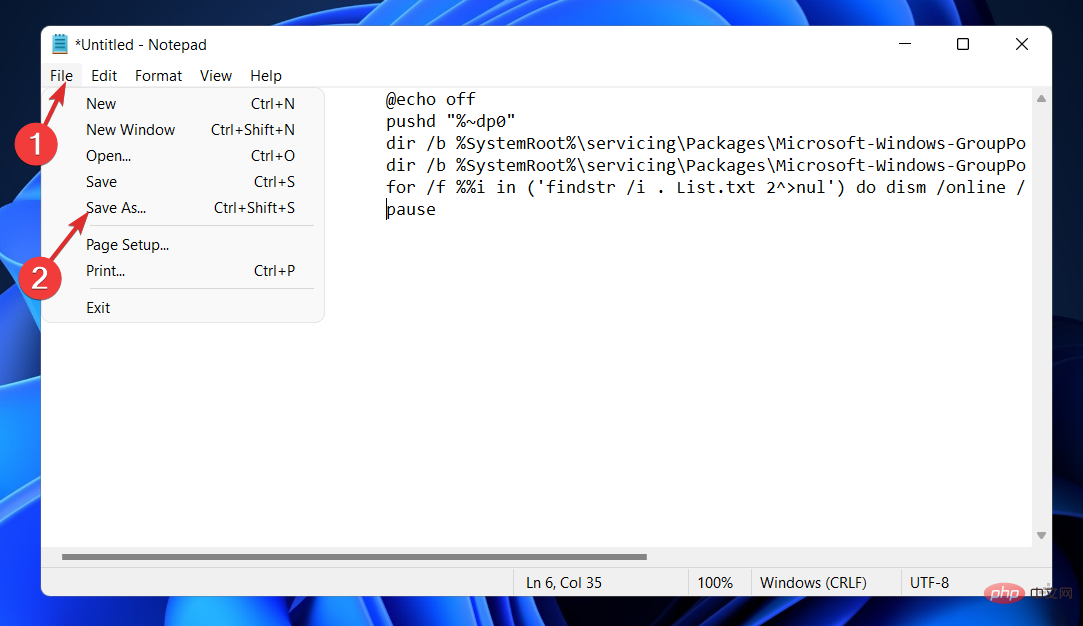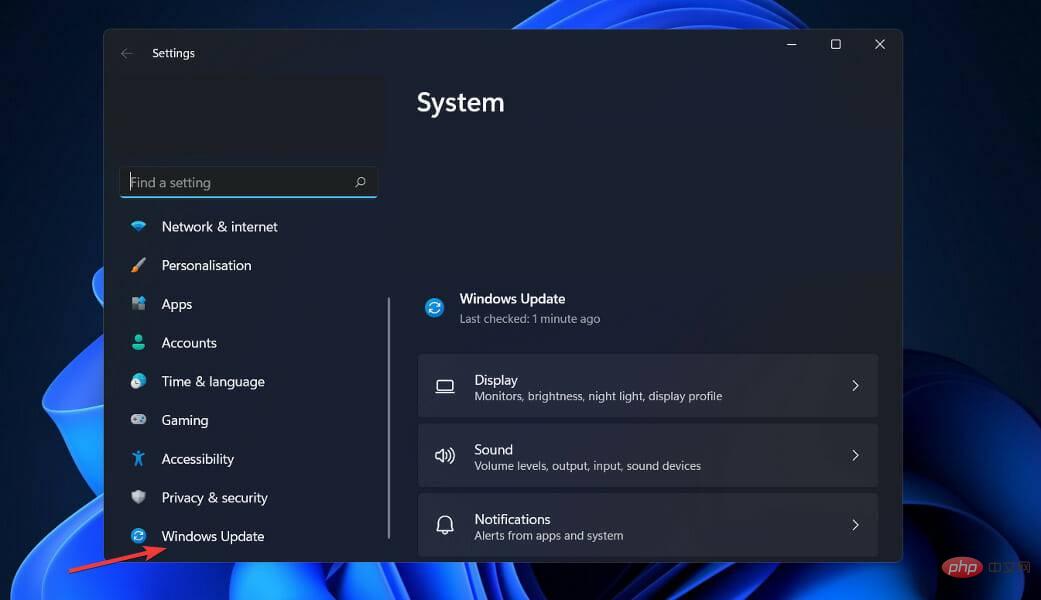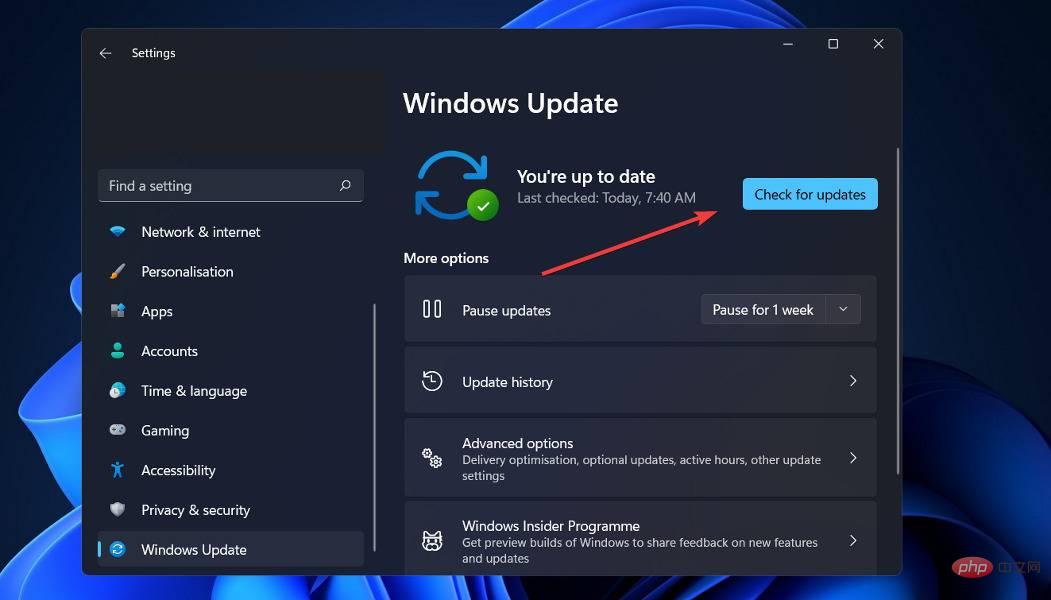Windows 11 ne trouve pas Gpedit.msc ? Essayez ces correctifs
Dans Windows 11, il existe une fonctionnalité appelée Éditeur de stratégie de groupe ( Gpedit.msc ) pour afficher, configurer et modifier les configurations de stratégie de groupe.
Utilisé par les administrateurs pour mettre en œuvre des modifications de politique à l'échelle du système qui affectent simultanément tous les utilisateurs du réseau.
Encore une fois, les utilisateurs réguliers peuvent l'utiliser de la même manière pour apporter d'innombrables modifications et mises à jour à leurs systèmes informatiques. Nous devons tous savoir que Windows 11 est disponible en quatre éditions différentes : Pro, Famille, Étudiant et Entreprise.
La plupart des PC sont livrés avec Windows 11 Home préinstallé. Il est important de noter que l'éditeur de stratégie de groupe (Gpedit.msc) n'est pas inclus dans son installation. En revanche, GPE n'est disponible que dans Windows Professionnel.
Dans ce cas, si vous suivez les instructions de cet article, vous pouvez utiliser l'éditeur de stratégie de groupe sur Windows 11 Famille, qui vous apprendra quelques solutions de contournement. Mais d'abord, voyons ce que fait GPResult. Suivre!
Que fait GPResult ?
La stratégie de groupe est une fonctionnalité intégrée à toutes les versions du système d'exploitation Microsoft qui permet aux administrateurs de surveiller et de contrôler le fonctionnement des comptes d'utilisateurs et des comptes d'ordinateur.
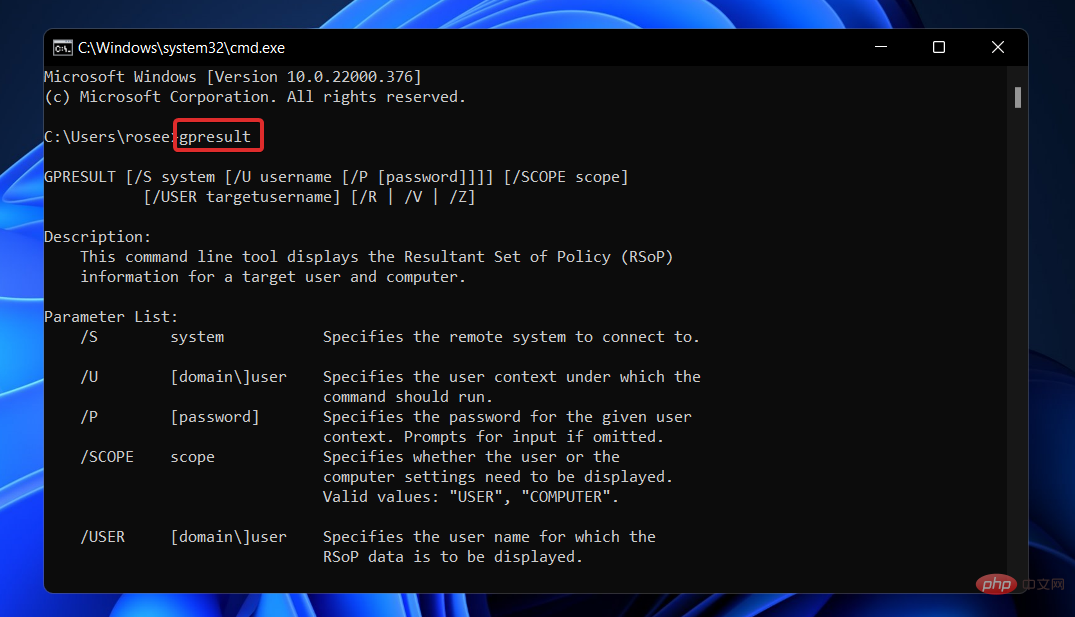
Il prend en charge la gestion et la configuration centralisées de nombreuses fonctionnalités du système d'exploitation et des comptes dans un environnement Active Directory.
Un objet de stratégie de groupe est un ensemble de paramètres de stratégie de groupe utilisés ensemble. Cela peut être considéré comme le principal mécanisme de sécurité disponible pour les comptes d'utilisateurs du système d'exploitation, utilisé pour protéger le compte d'utilisateur et tout ordinateur qui y est connecté.
GPResult est un utilitaire de ligne de commande qui affiche des informations sur l'ensemble de stratégie résultant (RsoP) pour les utilisateurs et les ordinateurs. Cela signifie que des rapports sont générés indiquant quels objets de stratégie de groupe ont été appliqués à des utilisateurs et des ordinateurs spécifiques.
Lorsque vous cliquez sur une séquence GPO, elle fournit plus d'informations telles que la dernière fois que la stratégie de groupe a été appliquée, le contrôleur de domaine sur lequel elle s'exécute et les groupes de sécurité auxquels appartiennent l'utilisateur et l'ordinateur.
Comment réparer Gpedit.msc introuvable dans Windows 11 ?
1. Activez l'éditeur de stratégie de groupe à l'aide d'un fichier batch
- Appuyez sur les touches Windows + S pour ouvrir la barre de recherche, tapez Notepad et cliquez sur le résultat le plus pertinent pour l'exécuter.
- Tapez ou collez le code de fichier batch suivant, puis cliquez sur Fichier dans le coin supérieur gauche et sélectionnez l'option Enregistrer sous :
<code> <strong>@echo off<br>pushd "%~dp0"<br>dir /b %SystemRoot%servicingPackagesMicrosoft-Windows-GroupPolicy-ClientExtensions-Package~3*.mum >List.txt<br>dir /b %SystemRoot%servicingPackagesMicrosoft-Windows-GroupPolicy-ClientTools-Package~3*.mum >>List.txt<br>for /f %%i in ('findstr /i . List.txt 2^>nul') do dism /online /norestart /add-package:"%SystemRoot%servicingPackages%%i"<br>pause</strong>
- 接下来,从保存类型下拉菜单中选择所有文件选项,在文件名文本框中输入组策略 Editor.bat,然后选择桌面以将文件保存在那里。

- 此后,右键单击保存在桌面上的组策略编辑器批处理文件,然后选择以管理员身份运行。

此时将出现一个命令提示符窗口。等到它说 100% 再继续。在关闭该窗口之前,请确保此操作已正确完成。
2. 通过命令提示符启用组策略编辑器
- 按 Windows + S 键打开 搜索 栏,然后键入 cmd 并右键单击最相关的结果以管理员身份运行它。

- 现在键入或粘贴以下命令并Enter在每个命令后按:
<strong>FOR %F IN ("%SystemRoot%servicingPackagesMicrosoft-Windows-GroupPolicy-ClientTools-Package~.mum") DO ( DISM /Online /NoRestart /Add-Package:"%F" )</strong>
<strong>FOR %F IN ("%SystemRoot%servicingPackagesMicrosoft-Windows-GroupPolicy-ClientExtensions-Package~.mum") DO (<br>DISM /Online /NoRestart /Add-Package:"%F"</strong>)@echo off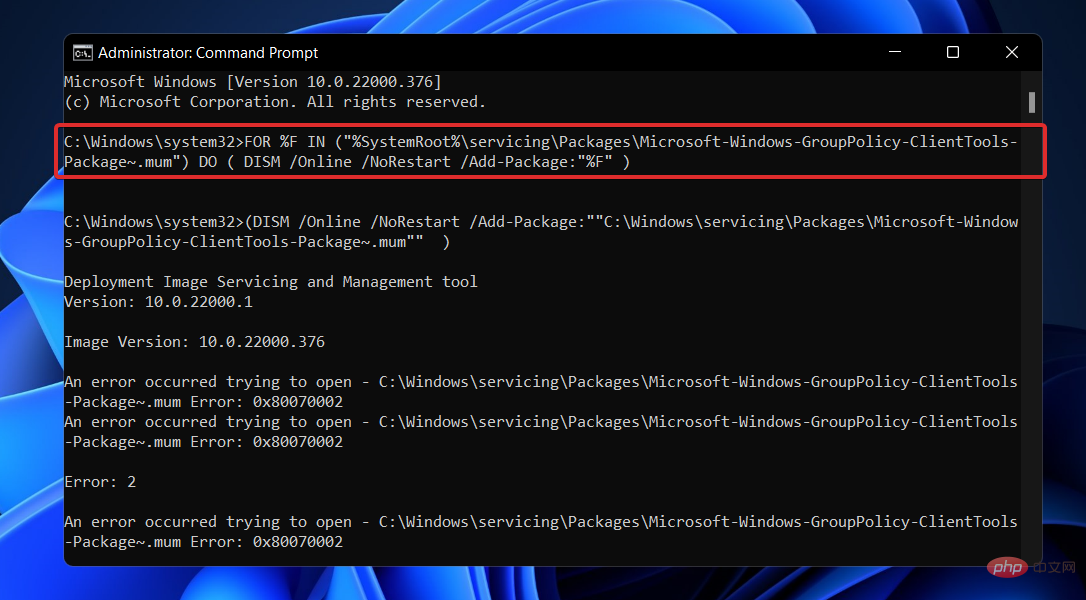 pushd "%~dp0"
pushd "%~dp0"
dir /b %SystemRoot%servicingPackagesMicrosoft-Windows-GroupPolicy-ClientTools-Package~3*.mum >>List.txt
for / f % %i in ('findstr /i . List.txt 2^>nul') do dism /online /norestart /add-package:"%SystemRoot%servicingPackages%%i"🎜pause🎜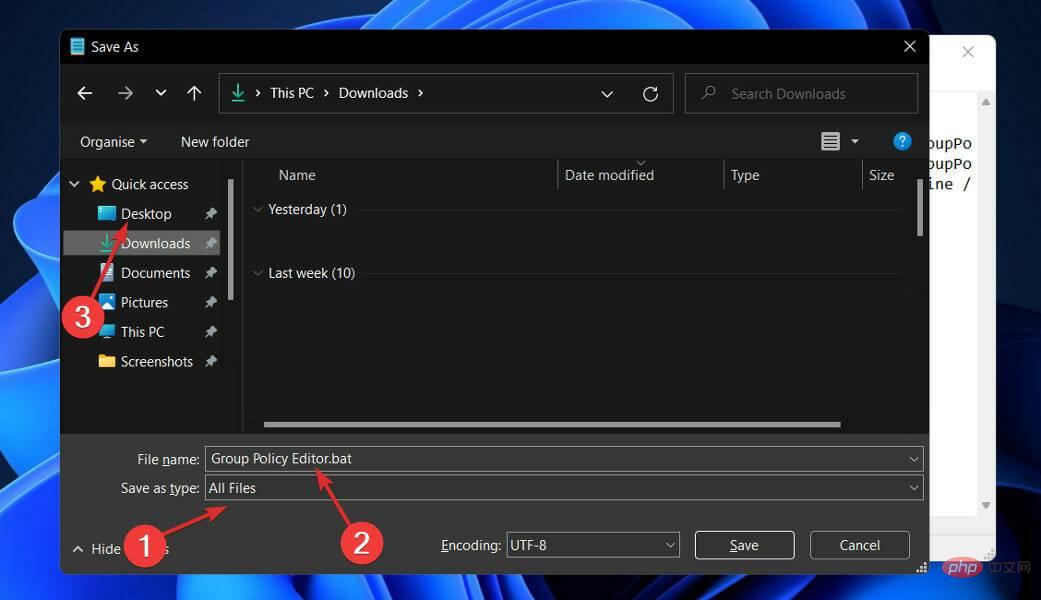 🎜🎜Ensuite, enregistrer depuis Sélectionnez l'option 🎜Tous les fichiers🎜 dans le menu déroulant Type, entrez 🎜Group Policy Editor.bat🎜 dans la zone de texte Nom du fichier et sélectionnez Bureau pour y enregistrer le fichier.
🎜🎜Ensuite, enregistrer depuis Sélectionnez l'option 🎜Tous les fichiers🎜 dans le menu déroulant Type, entrez 🎜Group Policy Editor.bat🎜 dans la zone de texte Nom du fichier et sélectionnez Bureau pour y enregistrer le fichier. 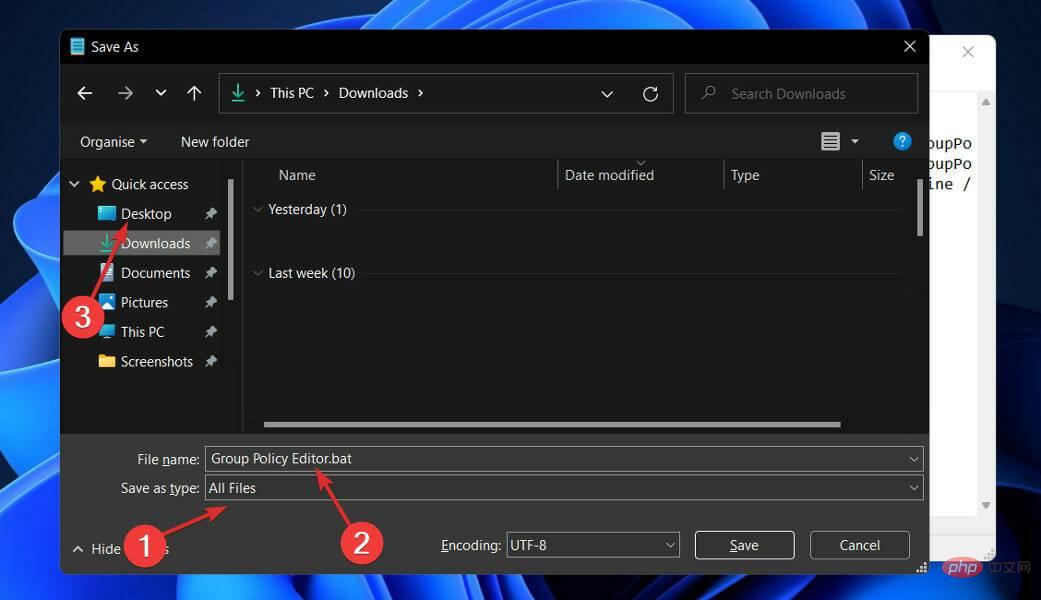 🎜 🎜Après cela, faites un clic droit sur le fichier batch de l'éditeur de stratégie de groupe enregistré sur votre bureau et sélectionnez 🎜Exécuter en tant qu'administrateur🎜.
🎜 🎜Après cela, faites un clic droit sur le fichier batch de l'éditeur de stratégie de groupe enregistré sur votre bureau et sélectionnez 🎜Exécuter en tant qu'administrateur🎜. 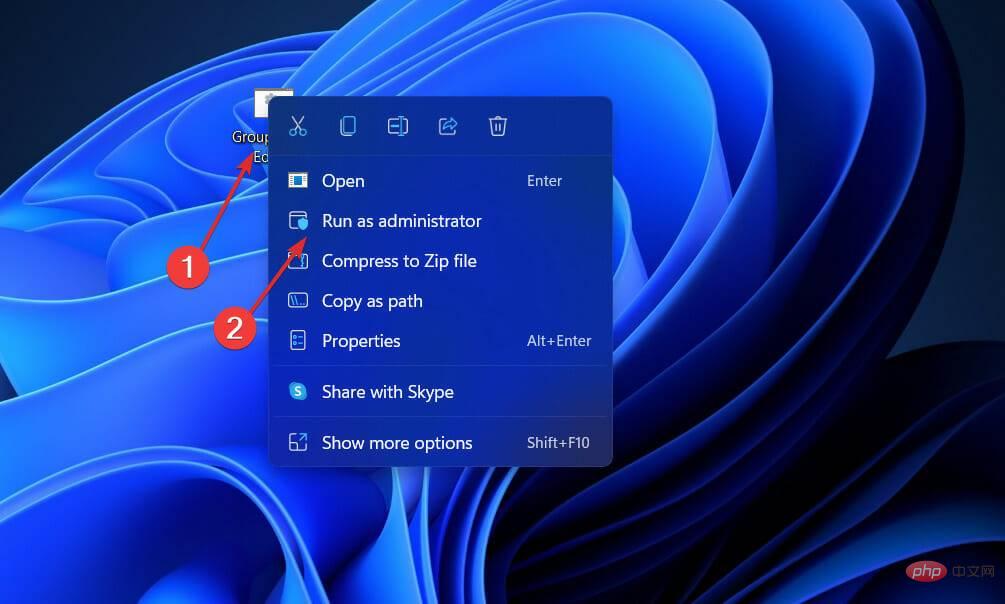 🎜 ol>🎜Une fenêtre d'invite de commande apparaîtra. Attendez qu'il soit indiqué 100 % avant de continuer. Veuillez vous assurer que cela a été fait correctement avant de fermer la fenêtre. 🎜🎜2. Activez l'éditeur de stratégie de groupe via l'invite de commande 🎜🎜🎜 Appuyez sur les touches 🎜Windows🎜 + 🎜S🎜 pour ouvrir la barre de recherche et tapez 🎜cmd 🎜 et faites un clic droit sur le résultat le plus pertinent pour l'exécuter en tant qu'administrateur.
🎜 ol>🎜Une fenêtre d'invite de commande apparaîtra. Attendez qu'il soit indiqué 100 % avant de continuer. Veuillez vous assurer que cela a été fait correctement avant de fermer la fenêtre. 🎜🎜2. Activez l'éditeur de stratégie de groupe via l'invite de commande 🎜🎜🎜 Appuyez sur les touches 🎜Windows🎜 + 🎜S🎜 pour ouvrir la barre de recherche et tapez 🎜cmd 🎜 et faites un clic droit sur le résultat le plus pertinent pour l'exécuter en tant qu'administrateur. 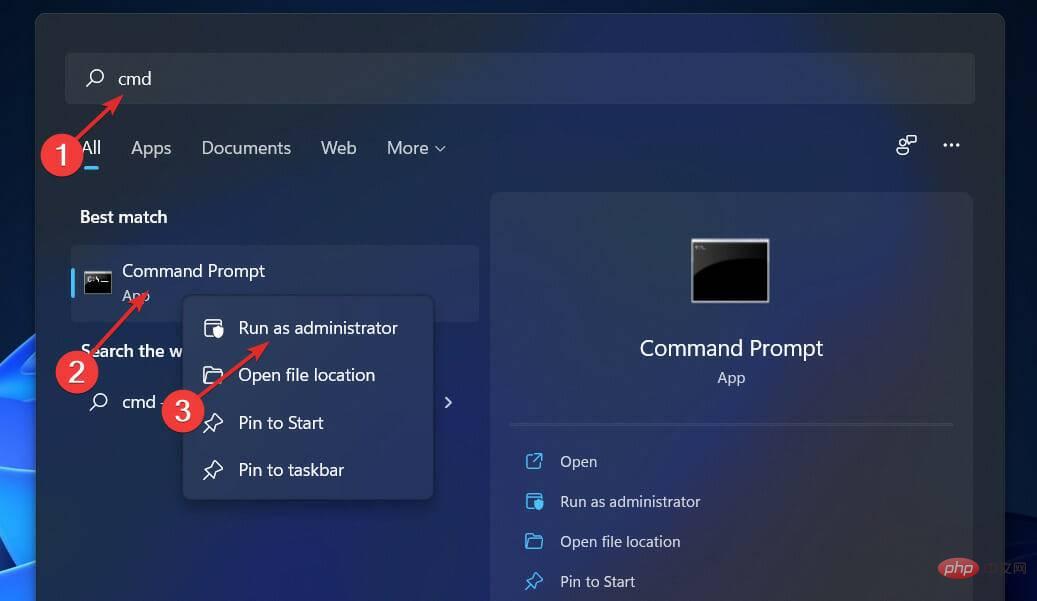 🎜 🎜Maintenant, tapez ou collez les commandes suivantes et appuyez sur 🎜Entrée🎜 après chaque commande : 🎜🎜
🎜 🎜Maintenant, tapez ou collez les commandes suivantes et appuyez sur 🎜Entrée🎜 après chaque commande : 🎜🎜🎜FOR %F IN ("%SystemRoot%servicingPackagesMicrosoft-Windows-GroupPolicy-ClientTools-Package~.mum") DO ( DISM /Online /NoRestart /Add-Package:"%F" )🎜🎜🎜🎜FOR %F IN ("%SystemRoot%servicingPackagesMicrosoft-Windows-GroupPolicy-ClientExtensions-Package~.mum" ) DO (🎜DISM /Online /NoRestart /Add-Package:"%F"🎜)🎜🎜🎜Une fois le processus terminé et atteint 100%, vous pouvez fermer la fenêtre d'invite de commande et essayer d'ouvrir Gpedit.msc encore. 🎜3. Mettez à jour Windows
- Appuyez sur les touches Windows + I pour ouvrir l'application Paramètres et cliquez sur Windows Update dans le panneau de gauche.

- Si vous avez de nouvelles mises à jour à télécharger, cliquez sur le bouton « Installer maintenant » et attendez la fin du processus, sinon cliquez sur le bouton « Rechercher les mises à jour ».

Si vous utilisez une ancienne version de Windows, cela peut être un facteur contribuant à l'erreur et peut être corrigé en mettant à jour le système d'exploitation. Très probablement, le bug sera corrigé dans une mise à jour ultérieure du logiciel.
Dois-je utiliser des objets de stratégie de groupe ?
Un objet de stratégie de groupe (GPO) est un ensemble de paramètres qui peuvent être générés à l'aide de l'éditeur de stratégie de groupe dans la console de gestion Microsoft (MMC) pour Windows. 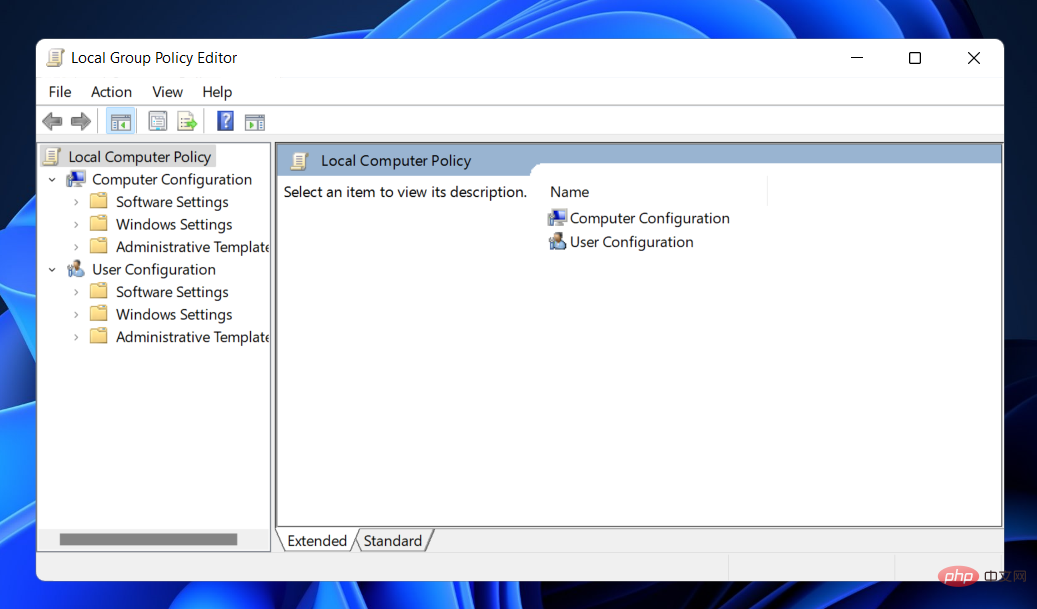
Un GPO peut être associé à un ou plusieurs conteneurs Active Directory (tels que des sites, des domaines ou des unités organisationnelles), selon la configuration. MMC permet aux utilisateurs de créer des objets de stratégie de groupe pour définir des stratégies basées sur le registre, des sélections de sécurité et l'installation de programmes.
La réponse rapide est que vous devriez les utiliser. La stratégie de groupe est un outil puissant pour sécuriser vos données et les paramètres de votre infrastructure informatique de base.
Vous serez peut-être surpris d'apprendre que Windows n'est pas particulièrement sécurisé dès le départ. Il existe plusieurs failles de sécurité, dont la plupart peuvent être comblées à l’aide de GPO.
Si vous ne comblez pas ces failles de sécurité, vous serez vulnérable à divers risques de sécurité.
Par exemple, les GPO peuvent vous aider à mettre en œuvre une politique de moindre privilège pour garantir que vos utilisateurs disposent uniquement des autorisations dont ils ont besoin pour effectuer leurs tâches.
Ce qui précède est le contenu détaillé de. pour plus d'informations, suivez d'autres articles connexes sur le site Web de PHP en chinois!

Outils d'IA chauds

Undresser.AI Undress
Application basée sur l'IA pour créer des photos de nu réalistes

AI Clothes Remover
Outil d'IA en ligne pour supprimer les vêtements des photos.

Undress AI Tool
Images de déshabillage gratuites

Clothoff.io
Dissolvant de vêtements AI

AI Hentai Generator
Générez AI Hentai gratuitement.

Article chaud

Outils chauds

Bloc-notes++7.3.1
Éditeur de code facile à utiliser et gratuit

SublimeText3 version chinoise
Version chinoise, très simple à utiliser

Envoyer Studio 13.0.1
Puissant environnement de développement intégré PHP

Dreamweaver CS6
Outils de développement Web visuel

SublimeText3 version Mac
Logiciel d'édition de code au niveau de Dieu (SublimeText3)
 Comment désactiver l'application de la signature du pilote dans Windows 11
May 20, 2023 pm 02:17 PM
Comment désactiver l'application de la signature du pilote dans Windows 11
May 20, 2023 pm 02:17 PM
Microsoft a intégré plusieurs fonctionnalités de sécurité dans Windows pour garantir la sécurité de votre PC. L’un d’eux est l’application de la signature du pilote dans Windows 11. Lorsque cette fonctionnalité est activée, elle garantit que seuls les pilotes signés numériquement par Microsoft peuvent être installés sur le système. Cela aide dans une large mesure la plupart des utilisateurs car cela les protège. Mais il y a un inconvénient à activer l’application de la signature du conducteur. Supposons que vous trouviez un pilote qui fonctionne pour votre appareil, mais qu'il n'est pas signé par Microsoft, bien qu'il soit totalement sûr. Mais vous ne pourrez pas l'installer. Par conséquent, vous devez savoir comment désactiver la signature du pilote dans Windows 11
 Comment réparer l'erreur d'activation de Windows 11 0xc004c060
May 17, 2023 pm 08:47 PM
Comment réparer l'erreur d'activation de Windows 11 0xc004c060
May 17, 2023 pm 08:47 PM
Pourquoi est-ce que je rencontre l’erreur d’activation de Windows 11 0xc004c060 ? Assurez-vous d’abord que vous utilisez Windows authentique et que la clé de licence est valide. Vérifiez également si elle a été obtenue auprès d'une source officielle et si la clé est adaptée à la version du système d'exploitation installée. S'il y a un problème avec l'un de ces éléments, vous pouvez rencontrer l'erreur d'activation de Windows 11 0xc004c060. Assurez-vous donc de les vérifier et si vous trouvez que tout est en ordre, passez à la section suivante. Si vous avez obtenu la clé par des moyens peu fiables ou si vous pensez que la copie installée est une version piratée, vous devrez acheter une clé valide auprès de Microsoft. En plus de cela, des paramètres mal configurés, manquants
 0x80010105 : Comment corriger cette erreur de mise à jour Windows
May 17, 2023 pm 05:44 PM
0x80010105 : Comment corriger cette erreur de mise à jour Windows
May 17, 2023 pm 05:44 PM
Microsoft publie régulièrement des mises à jour Windows pour améliorer les fonctionnalités ou augmenter la sécurité du système d'exploitation. Vous pouvez ignorer certaines de ces mises à jour, mais il est important de toujours installer les mises à jour de sécurité. Lors de l'installation de ces mises à jour, vous pouvez rencontrer le code d'erreur : 0x80010105. Une connexion instable provoque généralement la plupart des erreurs de mise à jour, et une fois la connexion rétablie, vous êtes prêt à partir. Cependant, certains nécessitent un dépannage plus technique, comme l'erreur 0x80010105, que nous examinerons dans cet article. Quelles sont les causes de l’erreur WindowsUpdate 0x80010105 ? Cette erreur peut se produire si votre ordinateur n'a pas été mis à jour depuis un certain temps. Certains utilisateurs peuvent avoir désactivé W de manière permanente pour leurs raisons
 5 façons de désactiver le service d'optimisation de la livraison sous Windows
May 17, 2023 am 09:31 AM
5 façons de désactiver le service d'optimisation de la livraison sous Windows
May 17, 2023 am 09:31 AM
Il existe de nombreuses raisons pour lesquelles vous souhaiterez peut-être désactiver le service d'optimisation de la livraison sur votre ordinateur Windows. Cependant, nos lecteurs se plaignent de ne pas connaître les bonnes étapes à suivre. Ce guide explique comment désactiver le service d'optimisation de la livraison en quelques étapes. Pour en savoir plus sur les services, vous pouvez consulter notre guide Comment ouvrir services.msc pour plus d'informations. Que fait le service d’optimisation de la livraison ? Delivery Optimization Service est un téléchargeur HTTP avec une solution d'hébergement cloud. Il permet aux appareils Windows de télécharger des mises à jour, des mises à niveau, des applications et d'autres fichiers de packages volumineux à partir de sources alternatives. De plus, cela permet de réduire la consommation de bande passante en permettant à plusieurs appareils d'un déploiement de télécharger ces packages. De plus, Windo
 Comment désactiver la mise à l'échelle de l'affichage pour les paramètres DPI élevés dans Windows 11 ou 10
May 22, 2023 pm 10:11 PM
Comment désactiver la mise à l'échelle de l'affichage pour les paramètres DPI élevés dans Windows 11 ou 10
May 22, 2023 pm 10:11 PM
La fonctionnalité de mise à l'échelle de l'affichage par défaut sur Windows 10 ou version ultérieure est un composant essentiel du système d'exploitation Windows. Mais parfois, cette fonctionnalité de certaines applications peut entraîner des problèmes de compatibilité, du texte illisible, des logos flous et, finalement, des plantages d'applications. Cela peut être un énorme casse-tête si vous utilisez des résolutions de 2160p ou supérieures. Il existe de nombreuses façons de désactiver la fonction de mise à l'échelle de l'affichage par défaut avec des paramètres DPI élevés. Nous avons sélectionné les meilleurs et des instructions détaillées étape par étape pour chaque processus. Comment désactiver la mise à l'échelle de l'affichage sur les paramètres DPI élevés Il existe un moyen, tout ce que vous avez à faire est de désactiver la mise à l'échelle DPI élevée pour une seule application, et il existe un moyen de le faire pour toute la fenêtre.
 Comment installer la console de gestion des stratégies de groupe sur Windows 11
May 17, 2023 am 09:59 AM
Comment installer la console de gestion des stratégies de groupe sur Windows 11
May 17, 2023 am 09:59 AM
L'installation de la console de gestion des stratégies de groupe (également connue sous le nom de GPMC) sur Windows 11 sera le sujet de l'article d'aujourd'hui. Dans les systèmes Windows, les outils dont nous discutons améliorent la gestion de la stratégie de groupe en la rendant plus facile à comprendre pour les administrateurs informatiques et système. Veillez à ne pas confondre l'éditeur de stratégie de groupe local (gpedit.msc) avec la console de gestion des stratégies de groupe (GPMC). En termes de paramètres du système local, Gpedit fonctionne avec le registre, mais GPMC fonctionne avec les paramètres de gestion de serveur pour les réseaux basés sur un domaine. Pour ce faire, vous devez télécharger et installer les outils d'administration de serveur distant Windows, parfois appelés RSAT. Utiliser la gestion de serveur distant
 Comment désactiver le stationnement principal sur Windows 10
May 16, 2023 pm 01:07 PM
Comment désactiver le stationnement principal sur Windows 10
May 16, 2023 pm 01:07 PM
Si vous êtes un utilisateur Windows et souhaitez désactiver la fonctionnalité de stationnement principale de votre système, cet article vous guidera tout au long du processus. Qu’est-ce que le stationnement de base ? La fonction principale de stationnement est un mécanisme d’économie d’énergie. Il met certains de vos processeurs en mode veille qui n'effectue aucune tâche et consomme très peu ou pas d'énergie. Cela permet de réduire la consommation d’énergie et donc la chaleur dans le système. Ces noyaux ne sont pas garés en cas de besoin. Peu d’utilisateurs ont besoin de désactiver cette fonctionnalité, notamment les joueurs. La désactivation de cette fonctionnalité améliorera les performances de votre système. Désactivez Windows Core Parking à l'aide de l'éditeur de registre Windows Étape 1 : utilisez simultanément les touches Windows + R pour ouvrir l'invite d'exécution. Étape 2 : À l'invite d'exécution
 10 façons de réparer les clés de registre corrompues dans Windows 11 : un guide étape par étape
May 15, 2023 pm 04:10 PM
10 façons de réparer les clés de registre corrompues dans Windows 11 : un guide étape par étape
May 15, 2023 pm 04:10 PM
Cliquez pour entrer : navigation du plug-in de l'outil ChatGPT. Les utilisateurs Windows ordinaires n'auront peut-être jamais accès au registre Windows, mais diverses applications et services Windows le feront. Si les clés de registre tombent en panne, vous rencontrerez divers problèmes tels qu'une utilisation plus élevée du processeur, des pannes aléatoires du système, des temps de démarrage et d'arrêt prolongés et des performances globales inférieures à la moyenne. Il va sans dire que le registre doit continuer de fonctionner correctement. Qu’est-ce que le registre Windows ? Le registre Windows est un référentiel de fichiers et de paramètres à l'échelle du système qui stocke des informations importantes sur Windows, les préférences utilisateur, les applications, le matériel et de nombreux autres éléments importants qui composent votre ordinateur personnel. Ces données sont stockées dans "